电脑自带的win7系统还原怎么操作
- 分类:Win7 教程 回答于: 2023年02月12日 09:10:00
如果在使用win7系统一段时间后,发现电脑越来越卡顿,使用垃圾清理工具也清理不干净,想要使用win7系统自带的系统还原功能让自己的电脑变得流畅,但是很多人却不知道具体怎么操作,那么,电脑自带的win7系统还原功能怎么操作呢?,现在小编就来教教大家win7系统还原的方法吧。
工具/原料:
系统版本:windows7系统
品牌型号:联想thinkpadE14
方法/步骤:
方法一:通过系统自带还原功能进行win7系统还原
1、电脑自带的win7系统还原功能操作步骤,首先点击开始图标。
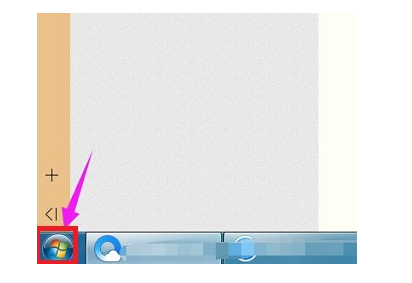
2、进入控制面板。
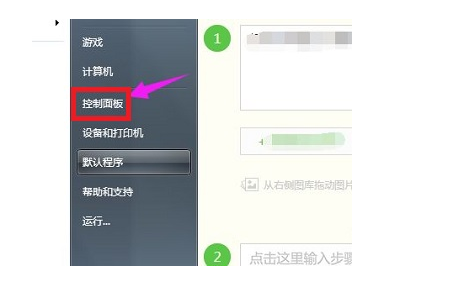
3、选择系统和安全。
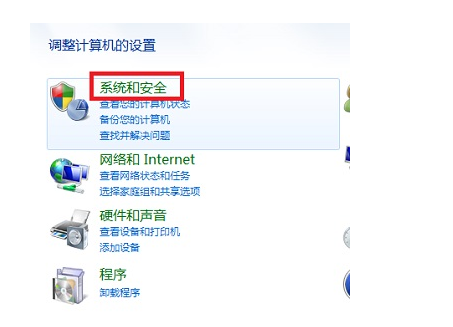
4、点击系统。
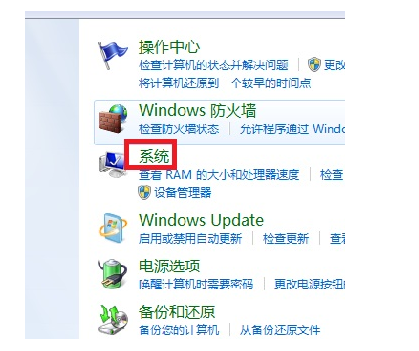
5、选择系统保护。
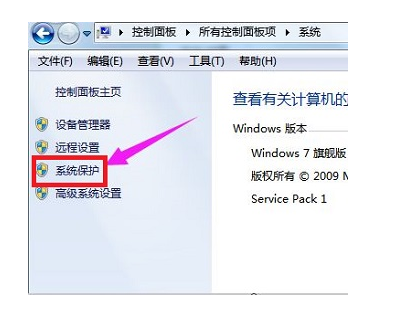
6、点击系统还原。
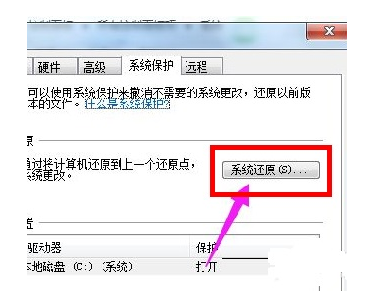
7、点击下一步。
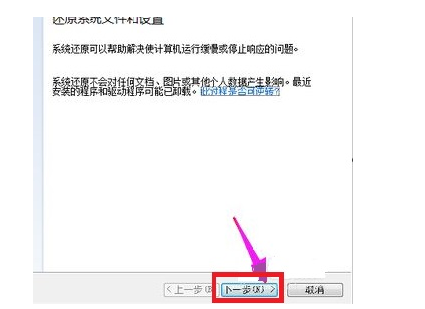
8、选择还原点。
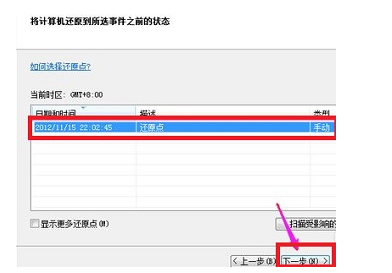
9、点击完成即可还原win7.
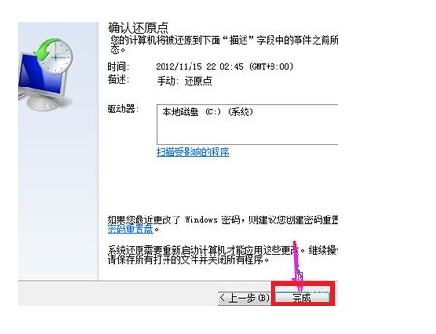
方法二:通过sysprep.exe还原win7电脑系统
1、打开电脑找到“计算机”点击打开。
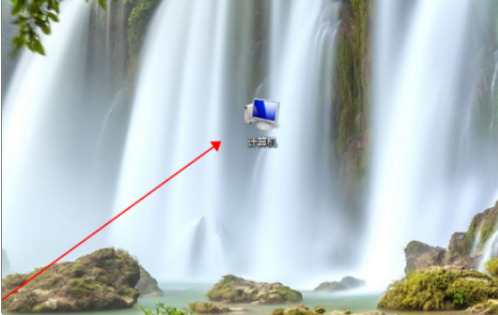
2、点击“Windows7(C:)”打开C盘。
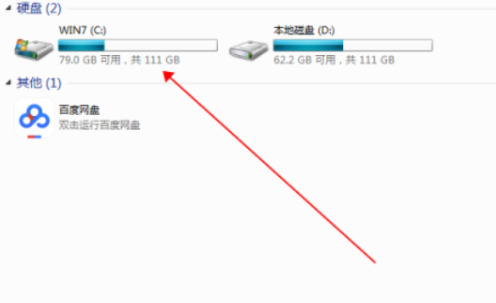
3、在C盘界面找到Windows7并点击打开。
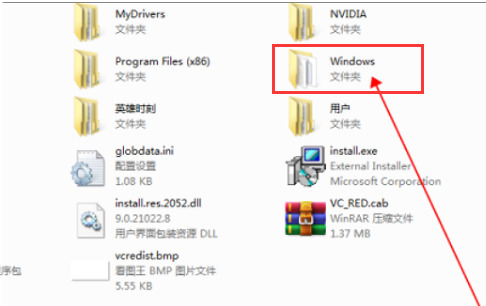
4、进入到Win7文件夹中找到并双击“System32”打开文件夹。
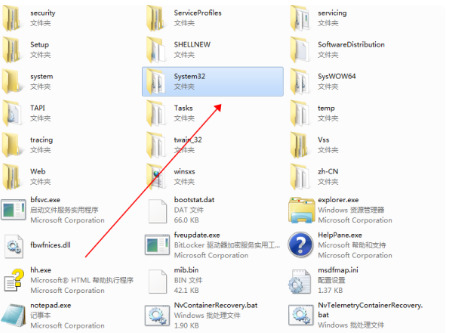
5、在“System32”文件夹里打开找到并双击“sysprep”。

6、在“Sysprep”文件夹找到并双击“sysprep.exe”。
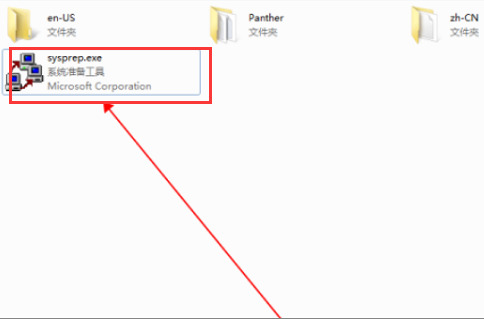
7、双击打开它,在弹出的窗口点击“确定”,这样Windows7恢复出厂设置的问题就解决了。
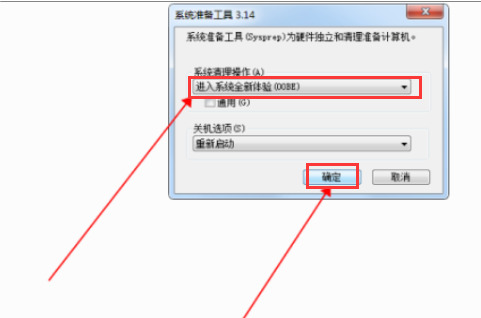
总结:
方法一:通过系统自带还原功能进行win7系统还原
1、点击开始图标。
2、进入控制面板。
3、选择系统和安全。
4、点击系统。
5、选择系统保护。
6、点击系统还原。
7、点击下一步。
8、选择还原点。
9、点击完成即可还原win7.
方法二:通过sysprep.exe还原win7电脑系统
1、打开电脑找到“计算机”点击打开。
2、点击“Windows7(C:)”打开C盘。
3、在C盘界面找到Windows7并点击打开。
4、进入到Win7文件夹中找到并双击“System32”打开文件夹。
5、在“System32”文件夹里打开找到并双击“sysprep”。
6、在“Sysprep”文件夹找到并双击“sysprep.exe”。
7、双击打开它,在弹出的窗口点击“确定”,这样Windows7恢复出厂设置的问题就解决了。
 有用
26
有用
26


 小白系统
小白系统


 1000
1000 1000
1000 1000
1000 1000
1000 1000
1000 1000
1000 1000
1000 1000
1000 1000
1000 1000
1000猜您喜欢
- 联想笔记本windows7旗舰版推荐..2017/07/28
- 联想小新Air 14(2021)怎么重装win7系统..2023/05/04
- 联想win7旗舰版64位系统下载教程..2020/11/22
- win7系统备份图文教程2021/07/22
- 新手如何使用小白系统将win7重装系统..2022/07/31
- hp ghost win7 32位系统下载2017/05/20
相关推荐
- 图文详解电脑装系统死机怎么办..2018/11/17
- 新手重装系统win7教程2020/07/21
- 雨林木风Ghost win7系统64位免费制作..2017/05/18
- 小白一键系统重装win7如何操作..2022/12/12
- win7电脑ipv4和ipv6无网络访问权限怎..2022/01/28
- 小编教你怎么用u盘安装win7系统..2017/10/05

















